Yoosee有看头APP是一款专业的手机远程视频监控软件,有看头APP提供了许多功能,包括远程实时视频监控、录像回放、智能报警、云存储等,用户们只需要将摄像头连接到APP,就可以通过手机或平板电脑实时观看监控画面,随时随地监控家庭、办公室、商店等场所的安全状况,软件提供了录像回放功能,用户可以随时查看之前的录像,以便了解发生的事件,智能报警功能可以通过识别异常情况,例如移动物体、声音等,发送警报通知给用户,让用户们可以及时的采取报警措施,守护家人以及财产等安全!
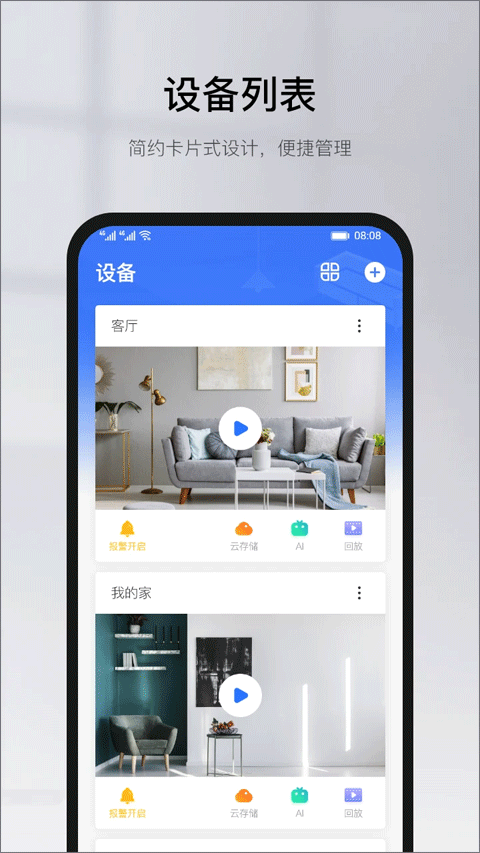
有看头软件特色
1、双向通话,远程互动
清晰流畅的通话,相隔万里也能边看边讲,仿佛近在咫尺;
2、远程实时视频监控、视频分享
3步快速绑定视频设备,即可手机实时查看监控画面并可随时分享给亲友同时观看。看家、看店、看小孩、看老人、看宠物,随时了解看护情况;
3、历史录像随时查看
支持TF卡或云端录像存储,随时随地记录关键镜头,收藏精彩瞬间;
4、智能报警随时了解动态
自带多种报警类型,还可自定义添加外部传感器。发现异常动态时消息、邮件推送,及时接收报警提醒。
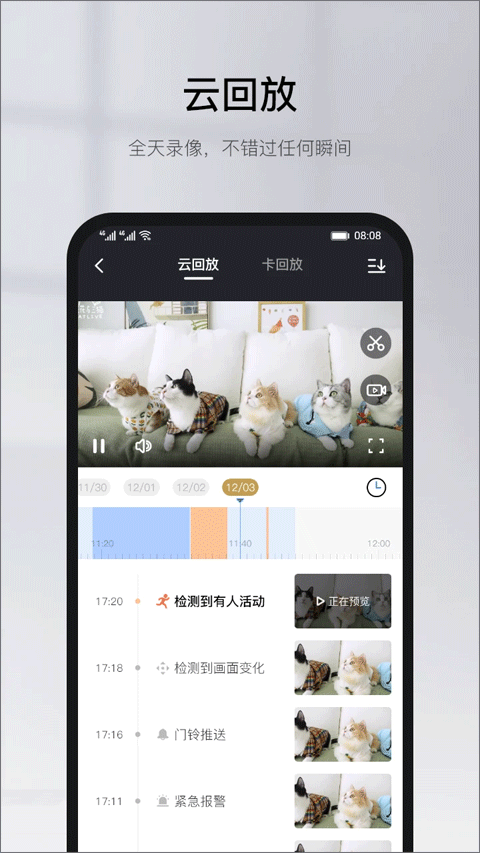
有看头远程监控APP功能
1、多平台支持
支持主流智能操作系统, 轻松实现电脑对电脑, 电脑对手机, 手机对手机 ,手机对智能电视等不同平台的远程视频监控;
2、远程实时视频传输
支持2G/3G/4G和无线(WIFI)网络全球互通互联, 掌上看家可以随时随地查看“掌上看家采集端”设备监控到的实时音视频;
3、安全隐私
实时视频采用P2P传输,云端视频分片存储在亚马逊服务器,所有图像和信息的传送被超强加密并严格限制在您指定的手机和电脑之间。
4、双向对讲
双向实时语音传输,方便您观看实时视频时在线对讲;
5、视频录制
运动侦测开启后,一旦侦测到异常立即触发报警录制,推送报警消息和邮件;定时录制开启后,采集端将在指定时间段内自动开启视频录制,时刻为您守护;
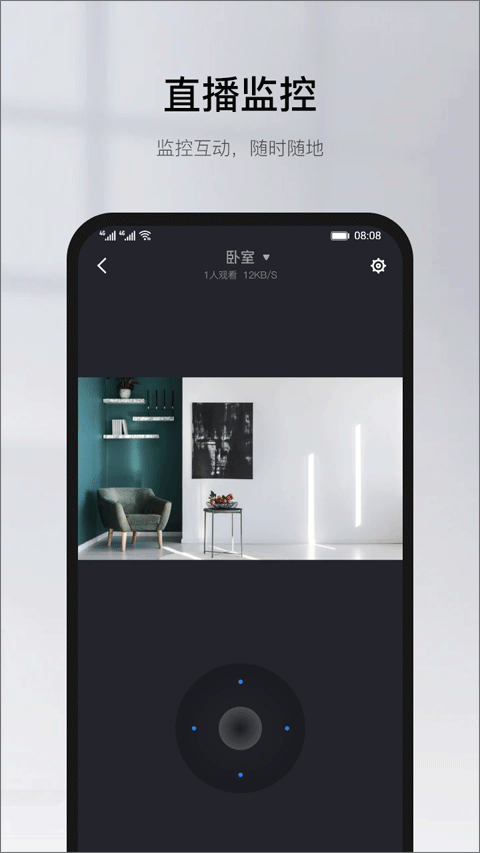
使用教程
一、如何连接设备
1、首先先将摄像机接通电源或装入电池,然后等待摄像机进入连接状态并发出du-du声(未听见提示音请先长按摄像机Reset键复位摄像机)。
2、当摄像机开机启动之后,点击主界面【有看头】上方的“添加新设备”。
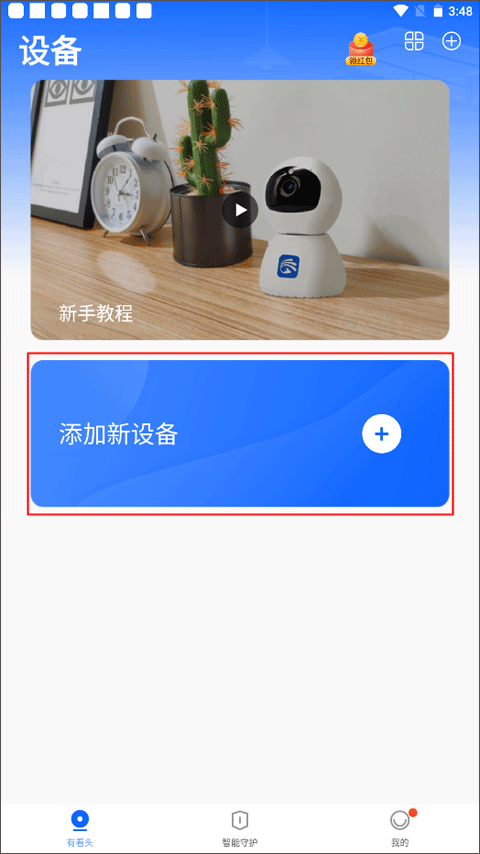
3、有三种连接设备的方式:手动添加、智能添加、有线连接,以手动添加为例。
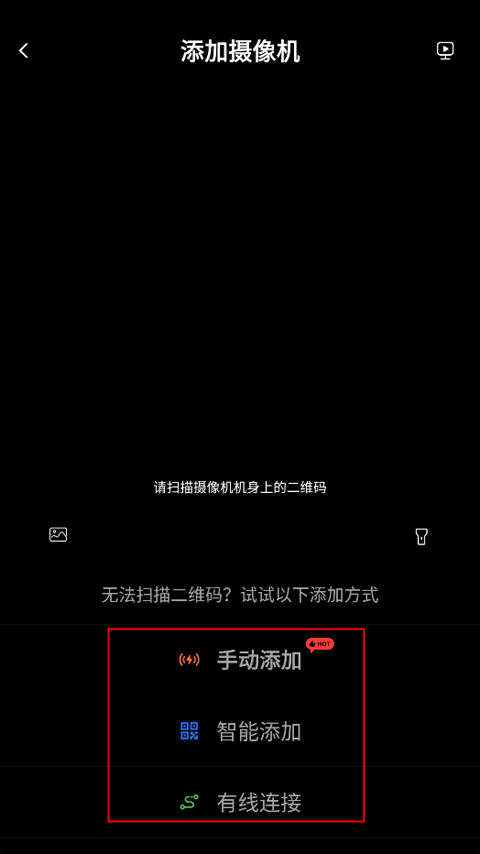
4、这时app提示你需要先准备摄像机,做好这个前提工作之后,点击下一步。
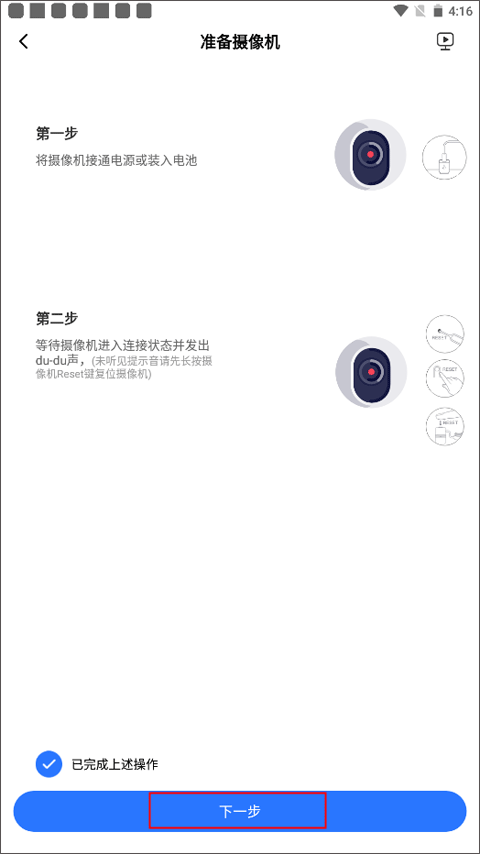
5、输入摄像机前需要连接WiFi,WiFi连接成功后就可以一键连接摄像机设备了。
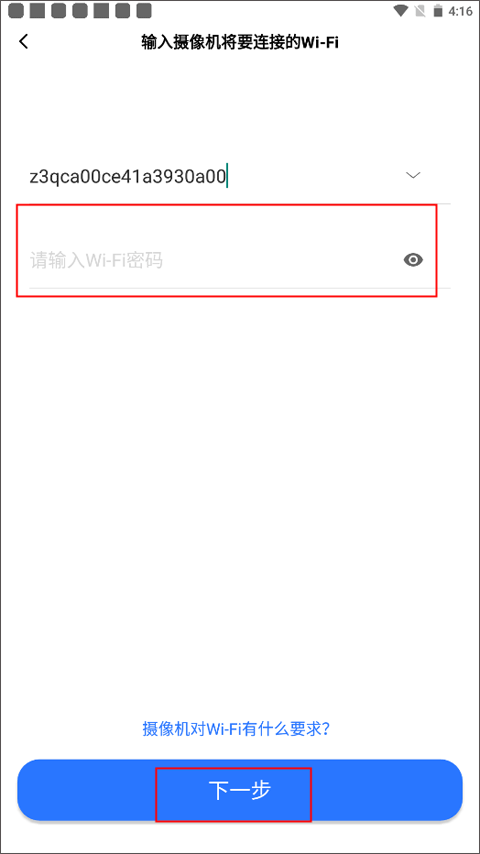
常见问题
1、插了内存卡,没有录像,怎么处理?
(1)首次使用内存卡,最好先格式化一下; App首页--右上角三点--进入设置---录像设置-格式化TF卡。如在App格式化失败,请在电脑上用“分区助手”或其他软件将内存卡格式化。
(2)App首页--右上角三点--进入设置---录像设置,选择录像模式-全天录像,打开录像开关。
(3)等待30分钟后,通过App--“回放”--“卡回放”,查看录像回放。(也可以关闭/开启录像开关提前回放录像)
2、如何在App添加Wi-Fi摄像机
(1)摄像机通电后,等待1~2分钟会听到嘟嘟声。如果没有嘟嘟声,长按复位键/复位按钮3秒以上,直至听到“滴”—声或“复位成功”提示音,而后发出嘟嘟声。
(2)打开yoosee远程监控App+号,点击下方“手动添加”。
(3)输入摄像机连接的Wi-Fi密码。
(4)根据App提示进入下一步,在手机列Wi-Fi表里面连接GW开头的摄像机Wi-Fi热点,点击连接。
(5)返回yoosee远程监控App等待配网并连接。
备注:在连接设备GW开头的热点时,系统弹框提示不能上网是否使用时,一定要选择“使用”。若误点“不使用”,到已保存网络中将其删除。
(5)注意:
①每添加失败一次都需要重新复位,复位成功后,再进行第二次添加操作。
②如提示需要输入摄像机设备密码,需要将摄像机重新操作复位,再重新添加。
③摄像机复位之后,设备密码默认为:123。
3、Wi-Fi摄像机显示“设备离线”怎么办?
摄像机在yoosee 安卓版 App端提示“设备离线”,表示摄像机当前无法正常连接网络。如果您使用的是Wi-Fi连接摄像机,请按以下步骤排查:
(1)路由器是否正常
①手机连接到路由器Wi-Fi下,关掉移动数据,观察手机能不能正常上网。如果不能上网,请联系网络运营商处理;
②连接上Wi-Fi后,关闭移动数据,能否正常上网?如果不正常,尝试重启路由器再观察。
(2)WiFi强度是否满格
①把手机放到摄像机安装位置,观察Wi-Fi信号是否满格?如果信号弱,建议调整路由器到摄像机的距离,尽可能保持在5米以内。
(3)摄像机是否正常
①如果在摄像机上插有内存卡,将摄像机断电后,拔掉内存卡再观察;
②更换另外一个相同规格的电源再观察;
③进入路由器管理页面,查看已连接的设备中,有没有名称为“GW”开头的设备接入。如果没有,尝试将摄像机断电重启或复位重新添加。
4、手机上收不到报警消息怎么办?
情况一:打开App也收不到报警消息,按照以下方式排查:
(1)打开App首页,核实设备列表中,摄像机左下角的报警图标是否已经切换到“警戒中”/“报警通知”状态,需开启。
(2)点击摄像机监控画面右上角三点图标进入设置--报警类型,确定移动侦测已开
(3)点击摄像机监控画面右上角三点图标进入设置--报警方式,确定“接收报警推送”开关已开启。
情况二:打开App时能收到报警消息,关闭App收不到,按照以下方式排查:
(1)进入手机应用设置,确认“yoosee远程监控app”消息权限是否开启,需确保开启。
(2)请尝试退出账号后重新登录。
5、怎么下载云回放录像?
查看云回放时,点击回放画面右侧的“摄影机”图标进行录制,在时间刻度条中,可以选择需要下载的录像。点击右下角确认下载即可。下载完成后,保存至App“相册”/手机相册。
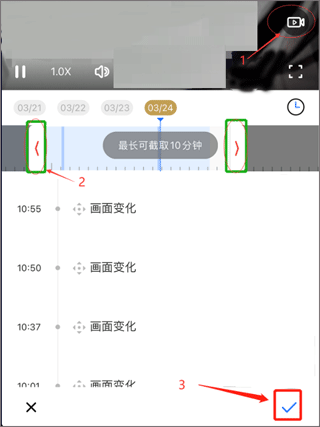
更新内容
修复了一些已知问题
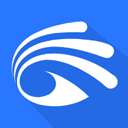

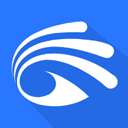

 有看头app v00.46.06.12安卓版115.83MB
有看头app v00.46.06.12安卓版115.83MB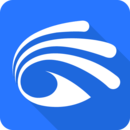 有看头远程监控 V00.46.06.15安卓版117.19M
有看头远程监控 V00.46.06.15安卓版117.19M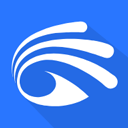 有看头监控 官方版v00.46.06.16130.73MB
有看头监控 官方版v00.46.06.16130.73MB 有看头监控APP V00.46.06.17安卓版125M
有看头监控APP V00.46.06.17安卓版125M